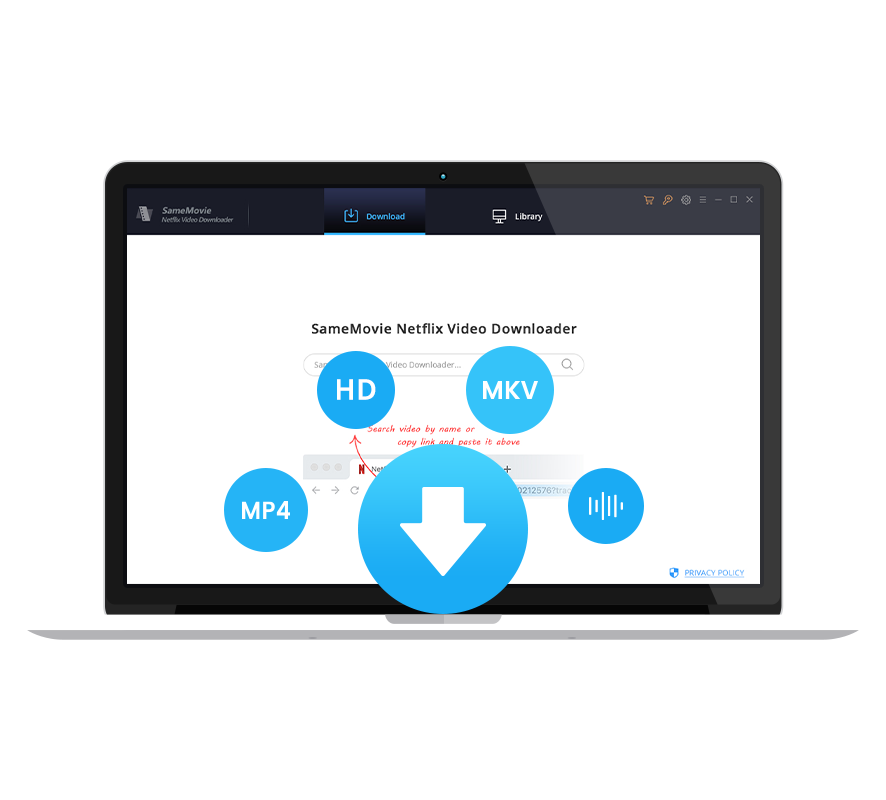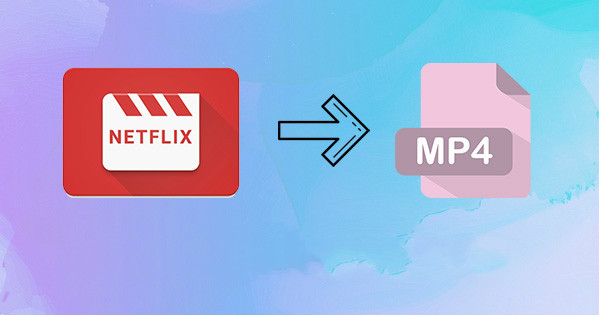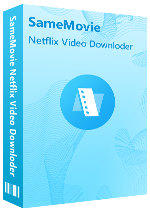Wie sehen Sie Netflix-Filme und -Serien auf PS4
Wie Google Chromecast oder Amazon Ruku ist auch die PlayStation 4 von Sony in der Lage, Videos und Musikdateien von einem USB-Laufwerk oder einem anderen Gerät im selben Netzwerk abzuspielen. Darüber hinaus kann das PS4-System auch als Streaming-Video-Center verwendet werden und bietet native Unterstützung für Video-Streaming-Dienste wie Netflix, Amazon Prime Video, YouTube und mehr. Im folgenden Teil stellen wir drei einfache Methoden zum Herunterladen und Ansehen von Netflix-Filmen und Fernsehsendungen auf Sonys PlayStation 4 vor.
Netflix Downloads dauerhaft speichern: Was müssen Sie wissen >>

Katalog
Tipps: Um Netflix auf einem nicht-intelligenten Fernseher anzusehen, können Sie den alten Fernseher mit dem Internet über Amazon Fire TV Stick, Apple TV, Roku, Chromecast, HDMI-Kabel, Blu-ray-Player oder Spielekonsole verbinden und Netflix-Videos streamen.
Teil 1: Netflix-Videos auf PS4 mit vorinstallierten Apps ansehen
In der Netflix-App auf PS4 können Sie Reihen von Filmen und Serien durchsuchen oder „Suchen“ auswählen, um weitere Videos zu finden. Sie können auch Filme und Serien mit einer Auflösung von bis zu 1080p streamen und „Audio und Untertitel“ auswählen, um Untertitel oder 5.1 Surround Sound zu aktivieren, sofern sie für den Titel verfügbar sind. Hier ist eine einfache Anleitung.
Schritt 1: Gehen Sie vom Startbildschirm Ihres PS4-Controllers zum PlayStation Store und wählen Sie dann Apps -> Filme und TV-Serien -> Netflix.
Schritt 2: Nachdem Sie Netflix aus der angegebenen Anwendungsliste ausgewählt haben, wird die Informationsseite von Netflix angezeigt. Wählen Sie „Download“, um mit dem Herunterladen der Netflix-App zu beginnen.
Schritt 3: Sobald der Download abgeschlossen ist, starten Sie die Netflix-App, wählen Sie dann Anmelden auf dem Netflix-Startbildschirm und geben Sie Ihre Netflix-E-Mail-Adresse und Ihr Passwort ein.
Weitere Informationen finden Sie hier: Verwendung von Netflix auf der PlayStation
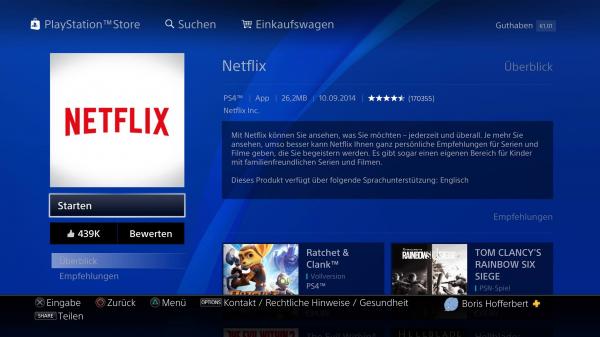
Teil 2: Netflix-Videos per Stream vom Handy auf die PS4 übertragen
Die Netflix-App auf Mobilgeräten kann mit ausgewählten Fernsehern und Streaming-Media-Playern synchronisiert werden, sodass Sie die Netflix-App auf Ihrem iPad, iPhone, iPod touch oder Android-Gerät als zweiten Bildschirm für die Sony PlayStation Netflix-App verwenden können. Hier ist eine Anleitung zum Stream von Netflix-Videos vom iPhone oder Android auf Ihre PS4 mithilfe der zweiten Bildschirmfunktion von Netflix.
Schritt 1: Verbinden Sie Ihr Mobiltelefon oder Tablet mit demselben WiFi-Netzwerk wie Ihre PS4.
Schritt 2: Starten Sie die Netflix-App auf Ihrem Mobilgerät und PS4.
Schritt 3: Melden Sie sich auf Ihrem Mobiltelefon oder Tablet bei demselben Netflix-Konto an.
Schritt 4: Starten Sie einen Film oder eine Fernsehsendung in der Netflix-App auf Ihrem Mobilgerät, wählen Sie unten rechts auf dem Bildschirm das „Stream“-Symbol und dann PlayStation 4 aus der Geräteliste aus.
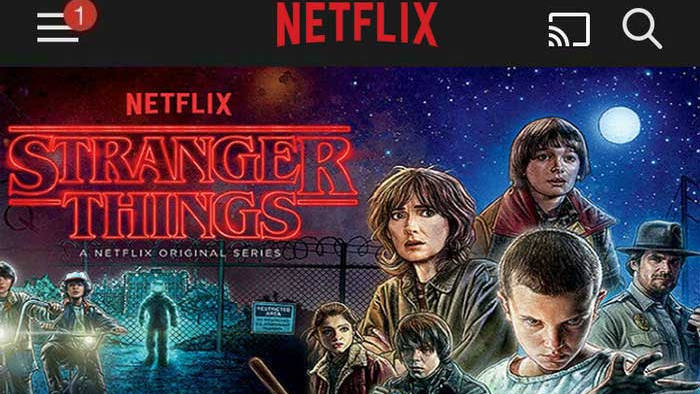
Das Cast der Netflix-Videos von Ihrem Telefon oder Tablet auf PS4 ist einfach. Sobald die Verbindung hergestellt ist, können Sie Netflix-Videos abspielen, vorspulen, zurückspulen oder anhalten sowie Audio und Untertitel auswählen.
Teil 3: Netflix-Video herunterladen und auf PS4 mit USB-Laufwerk abspielen
Netflix ist einer der beliebtesten Streaming-Videodienste, mit dem Sie Filme, Serien und Dokumentationen auf mehreren Geräten ansehen und Inhalte herunterladen können, um sie offline anzusehen. Die Download-Funktion von Netflix hat jedoch einige Beschränkungen. Wenn Sie also ein Benutzer sind, der gerne eine Reihe von Filmen und Serien herunterlädt, fragen Sie sich vielleicht eine andere praktikable Möglichkeit, Netflix-Filme und Serien ohne quantitative und zeitliche Beschränkungen herunterzuladen.
Hier empfehlen wir Ihnen einen Ansatz zum Herunterladen und Speichern von Netflix-Videos für immer auf dem Computer, sodass Sie USB-Laufwerke, DLNA oder Plex Server verwenden können, um die heruntergeladenen Netflix-Videos ohne Einschränkung auf PS4 anzusehen.
Erforderliches Tool: SameMovie Netflix Video Downloader
Schritt 1: Netflix Video Downloader herunterladen und installieren
Mit diesem Netflix Video Downloader können Sie Videos von Netflix abrufen und Videos in HD-Videoqualität (1080p oder 720p) als MP4 herunterladen, wobei Audiospuren und Untertitel beibehalten werden.
Starten Sie nach Abschluss der Installation den Netflix Video Downloader auf Ihrem Computer und melden Sie sich bei Ihrem Netflix-Konto an.
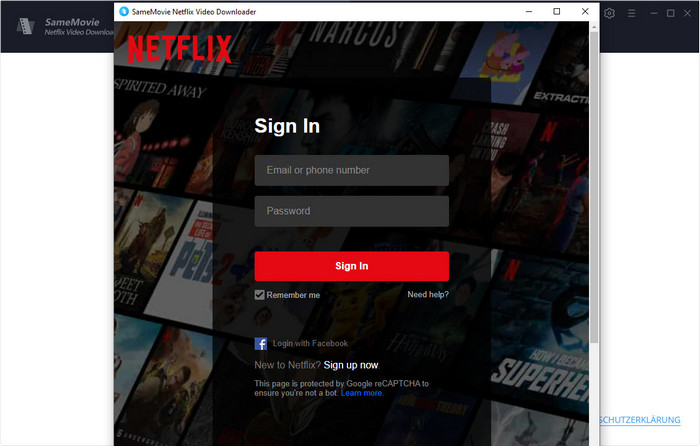
Hinweis: Ihr Konto wird nur für den Zugriff auf die Mediathek von Netflix verwendet und keine persönlichen Informationen von Ihrem Konto werden von SameMovie aufgezeichnet.
Schritt 2: Videos suchen
Geben Sie in der Suchleiste den Namen des Videos ein oder fügen Sie den Videolink aus dem Netflix-Webplayer ein und drücken Sie dann die Eingabetaste, um die zugehörigen Videos zu laden.
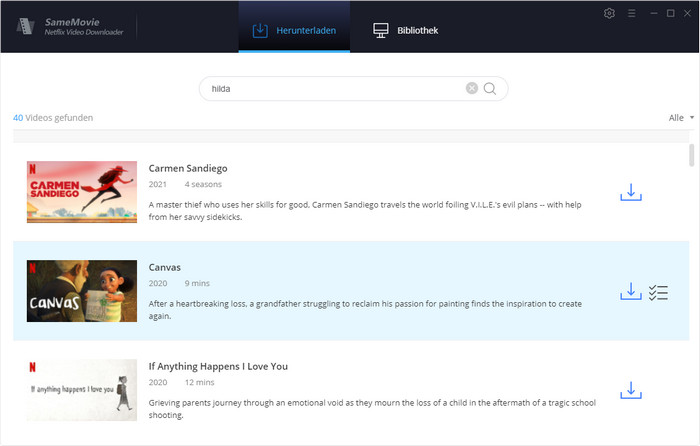
Schritt 3: Die Ausgabeeinstellungen anpassen
Klicken Sie auf das Symbol „Einstellungen“ in der oberen rechten Ecke, um das Einstellungsfenster zu öffnen, in dem Sie das Videoformat (MP4 oder MKV) und die Ausgabequalität (Hoch, Mittel und Niedrig ) anpassen können. Niedrigere Qualität erfordert weniger Speicherplatz und benötigt weniger Zeit zum Herunterladen. Höhere Qualität bis zu 1080p oder 720p erfordert mehr Speicherplatz und dauert länger zum Herunterladen.
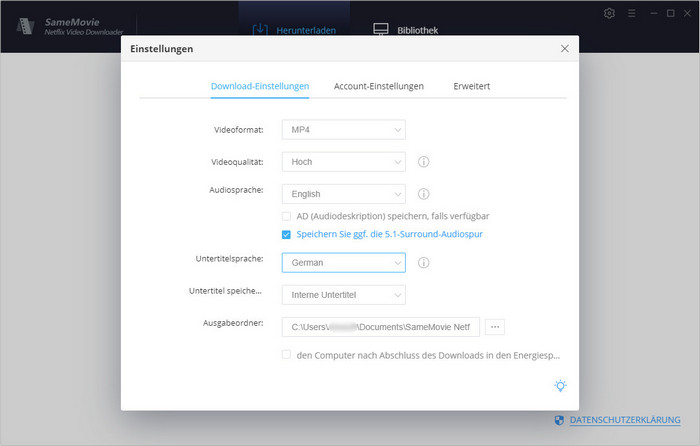
Schritt 4: Erweiterte Download wählen
Für Netflix-Serien klicken Sie einfach auf das Download-Symbol. Anschließend öffnet sich ein Fenster, in dem Sie Titel und Staffeln auswählen können. Darüber hinaus können Sie die Download-Qualität (1080p, 720p und 480p), die Audio- und Untertitelsprache genauer auswählen, indem Sie unten auf „Erweiterter Download“ klicken.
Für Netflix-Filme können Sie einfach auf das Symbol neben der Download-Schaltfläche klicken, um das erweiterte Download-Fenster zu öffnen.
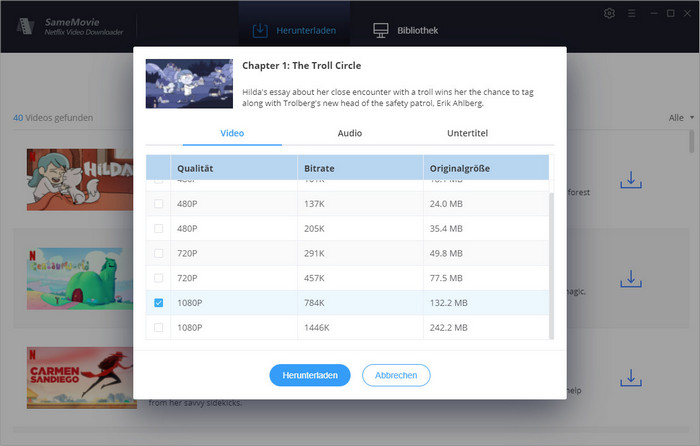
* Um Untertitel in Japanisch, Chinesisch, Koreanisch usw. anzuzeigen, wählen Sie in den Ausgabeoptionen Japanisch, Chinesisch oder Koreanisch als Untertitelsprache und wählen Sie „Erzwungene Untertitel“ als Untertiteltyp.
Schritt 5: Das Herunterladen starten
Klicken Sie einfach auf die Schaltfläche „Herunterladen“ und laden Sie das Netflix-Video herunter.
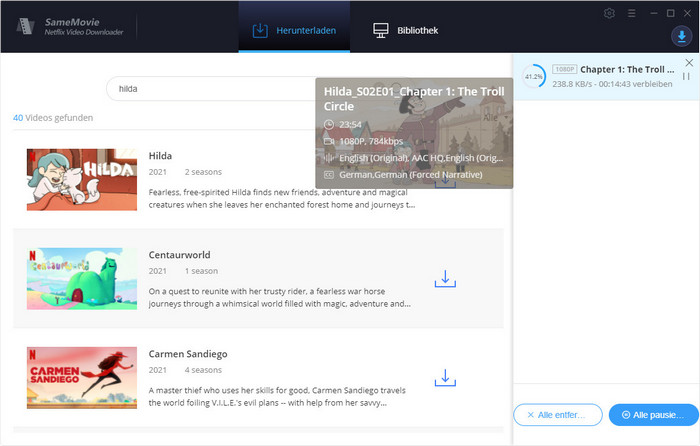
Sobald der Download abgeschlossen ist, klicken Sie oben auf die Registerkarte „Bibliothek“, um das heruntergeladene Netflix-Video (XX.mp4) in Ihrem lokalen Ordner zu finden.
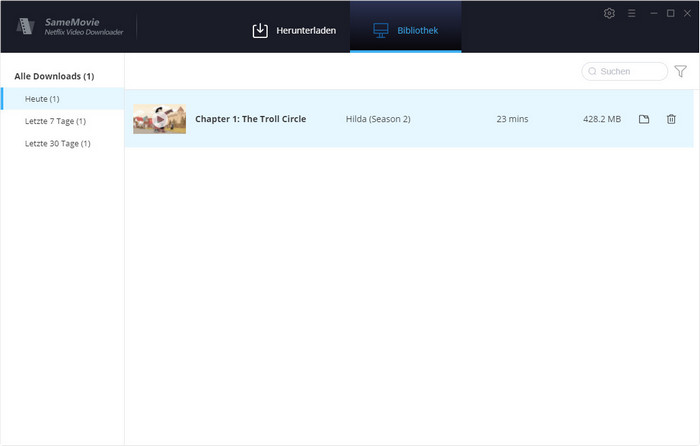
Schritt 6: Netflix-Videos per USB/DLNA/Plex Server auf PS4 abspielen
Jetzt haben Sie die MP4-Dateien und es ist an der Zeit, sie auf Ihre PS4 zu übertragen.
1. Schließen Sie ein USB-Laufwerk an Ihren Computer an. Da PS4 NTFS nicht lesen kann, muss das Laufwerk mit dem Dateisystem exFAT oder FAT32 formatiert werden. Klicken Sie einfach mit der rechten Maustaste auf das Laufwerk Ihres Computers und wählen Sie „Formatieren“. Dadurch werden alle Dateien auf dem Laufwerk gelöscht, also sichern Sie die Dateien, bevor Sie beginnen.
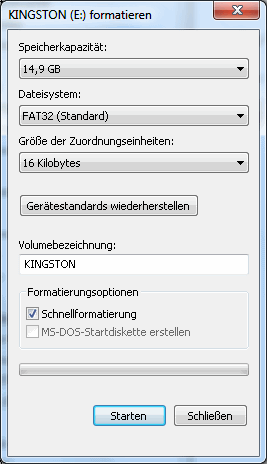
2. Erstellen Sie auf dem Laufwerk einen Ordner und übertragen Sie die heruntergeladenen Netflix-Videos in den neuen Ordner.
3. Öffnen Sie die „Media Player“-App auf Ihrer PS4, um die Netflix-Videos abzuspielen. Und Sie werden aufgefordert, Ihr USB-Laufwerk auszuwählen und die Videos zu durchsuchen, die Sie abspielen möchten.

Zusammenfassung
Das ist alles. Wir haben die drei praktikablen Möglichkeiten aufgelistet, Netflix-Videos auf Ihrer PS4 anzusehen. Wenn Sie über einen guten Netzwerkzustand verfügen und sich keine Sorgen um den Netflix-Plan machen, können Sie die Netflix-App auf PS4 herunterladen und Videos direkt streamen. Wenn Sie PS4-Besitzer sind, aber den Netflix Basic Plan (mit dem Sie TV-Sendungen und Filme von Netflix auf nur einem Gerät streamen können) haben, können Sie Netflix von Ihrem iPhone, iPad, Android-Telefon oder Tablet auf Ihre PS4 streamen, indem Sie zweite Bildschirmfunktion von Netflix verwenden.
Wenn Sie die Netflix-Downloadbeschränkungen umgehen möchten (Ein Benutzer kann maximal 100 Titel eines einzelnen Geräts herunterladen, oder die heruntergeladenen Titel haben eine festgelegte Ablaufzeit), können Sie die dritte Methode ausprobieren – Netflix-Videos mithilfe SameMovie Netflix Video Downloader (Windows- / Mac-Version) herunterladen und dann auf PS4 und anderen tragbaren Geräten jederzeit und überall offline anschauen.
Netflix und PlayStation bilden eine Mega-Unterhaltungskombination für Spiele, Videos, Musik und Fotos. Lassen Sie uns nach intensivem Spielen gute Filme oder Fernsehsendungen von Netflix genießen.
Hinweis: Alle Funktionen der kostenlosen Testversion von SameMovie Netflix Video Downloader sind gleich wie die Vollversion, mit der Sie jedoch nur die ersten 5 Minuten herunterladen können. Um die Einschränkung aufzuheben, erwerben Sie bitte eine Lizenz.